
Mnogi korisnici vole da dijele zanimljiv valjci od Youtube video hosting sa svojim prijateljima. To je najčešće putem društvenih mreža ili glasnika. Dalje, mi ćemo razmotriti u detalje nekoliko načina, zahvaljujući kojima možete podijeliti bilo koji video u različitim verzijama WhatsApp Messenger.
VATSAP je multiplatformski aplikacija, a također ima web verzija, pa ćemo opisati metode, smatrajući svaku platformu posebno. Potrebno je samo da slijedite upute za uspješno poslati bilo koji video sa svojim prijateljem u WhatsApp.
Dijelimo video s YouTubea u mobilnoj aplikaciji WhatsApp
Na žalost, nećete moći koristiti WhatsApp na računaru ili u pretraživaču da nije bilo prijava na pametni telefon prije toga. Zbog toga, većina korisnika je ograničen na mobilnu verziju. Pošalji nekoliko jednostavnih načina za slanje video s YouTubea na pametnom telefonu.Način 1: Slanje veze
mobilne aplikacije YouTube ima korisnu funkciju koja vam omogućava da odmah pošalje linkove na mnogim društvenim mrežama i glasnika. Zahvaljujući tome, možete podijeliti vatsape videa, a odvija se na sljedeći način:
Preuzmite Whatsapp za Android
Preuzimanje WhatsApp za iPhone
- Run YouTube i otvori željeni video. Kliknite na ikonu strelice da biste otvorili prozor Share.
- Na listi, odaberite aplikaciju "WhatsApp". Imajte na umu da je ova ikona se pojavljuje samo ako je kurir je već instaliran na mobilnom uređaju.
- Pokrenite mobilne aplikacije YouTube, otvorite video i kliknite na ikonu Dijeli videozapis.
- Evo, odaberite "Copy Link".
- Idi na Whatsapp aplikaciju. Odaberite korisnika da ide u prepisku s njim.
- Dodirnite i držite prst na ulaznom redu za prikaz dodatnih funkcija. Odaberite "Paste".
- Sada link valjak će se pojaviti u nizu. Možete ponoviti ove akcije umetanjem potreban broj veza, a zatim kliknite na "Pošalji".
- Krećite da gledaju potrebne video u punoj verziji YouTube. Evo tri različite opcije za kopiranje referencu - od adresnu traku, kopiranje URL i kopiranje sa obavezujućim vremena. Desni klik na prazan dio igrača, da bi se prikazao izbornik sa kopiranjem poena.
- Pokrenite aplikaciju VATSAP i odaberite chat gdje želite da pošaljete link na video.
- Ubacite link na biranje linije teksta pritiskom na Ctrl + V hotkey i kliknite na "Send".
- Otvoren YouTube u punoj verziji web-lokaciji YouTube i kopirajte link na njega.
- Idi na Bijelu stranici Whatsapp web verziju i prijavite se pomoću pametnog telefona ili tableta. Da biste to učinili, jednostavno slijedite upute na ekranu.
- Zatim, prikazuje se prozor, gotovo identičan računarska aplikacija. Evo, odaberite željeni chat klikom na korisnika avatar.
- Ubacite link u redu za unos pomoću Ctrl + V hot ključ i poslati poruku za korisnika.
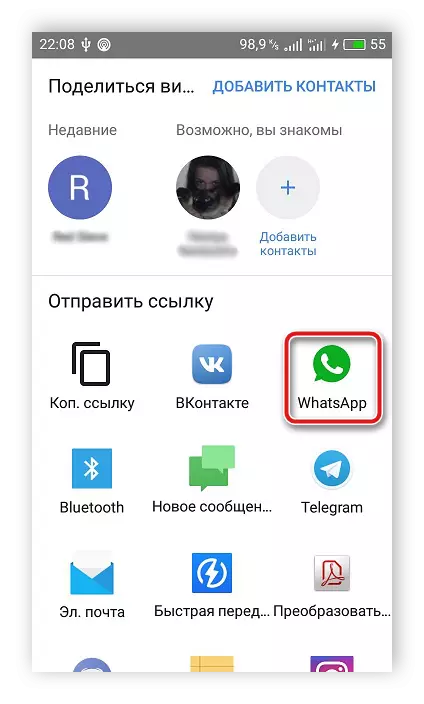
Način 2: Disqus
Ova metoda će biti najkorisniji ako trebate poslati jednu poruku odjednom nekoliko linkova na različite video s YouTubea. Da biste to učinili, morat ćete izvršiti sljedeće radnje:
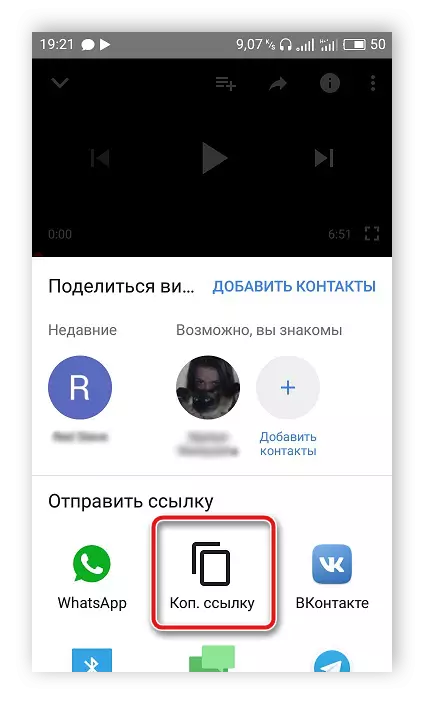

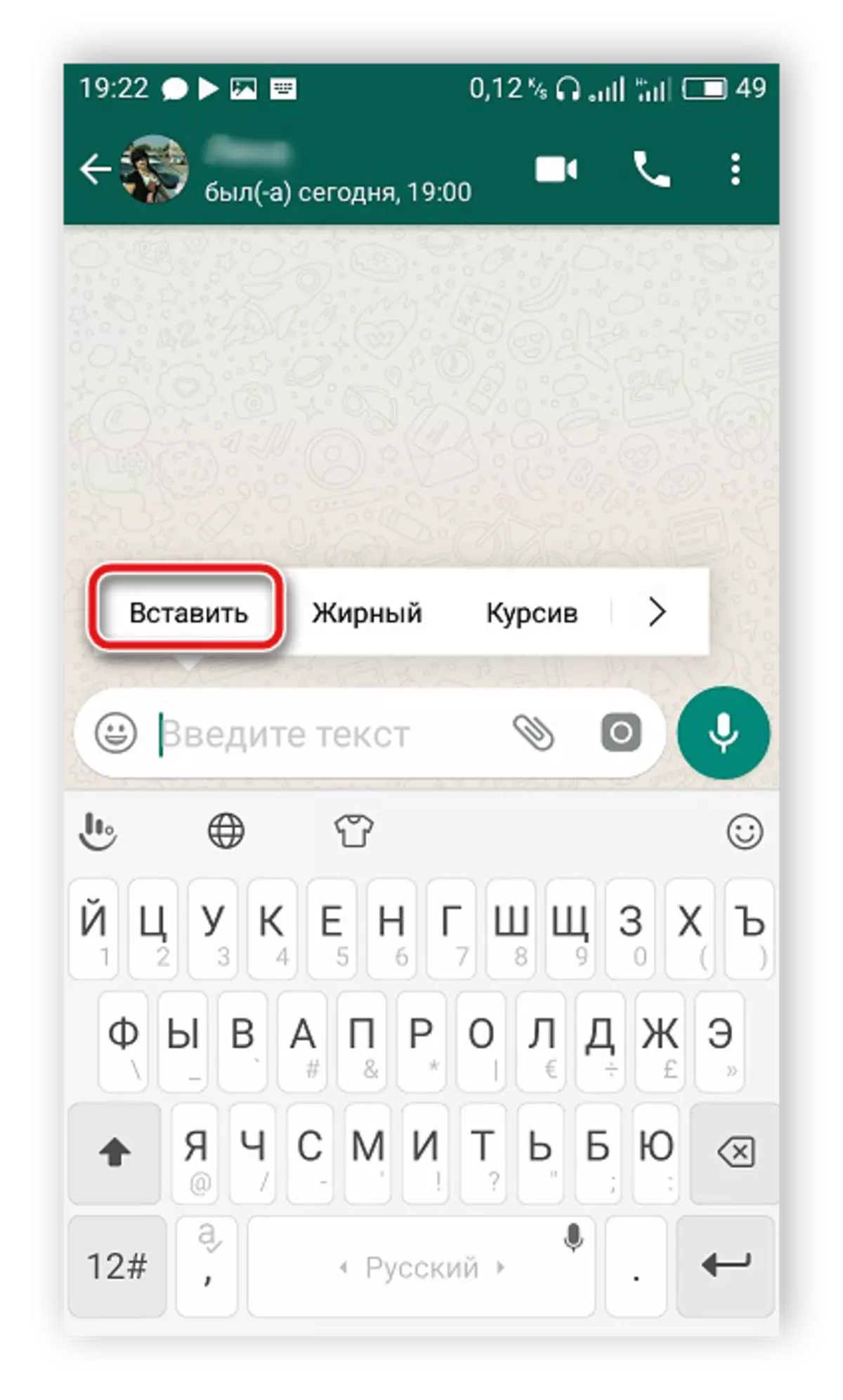
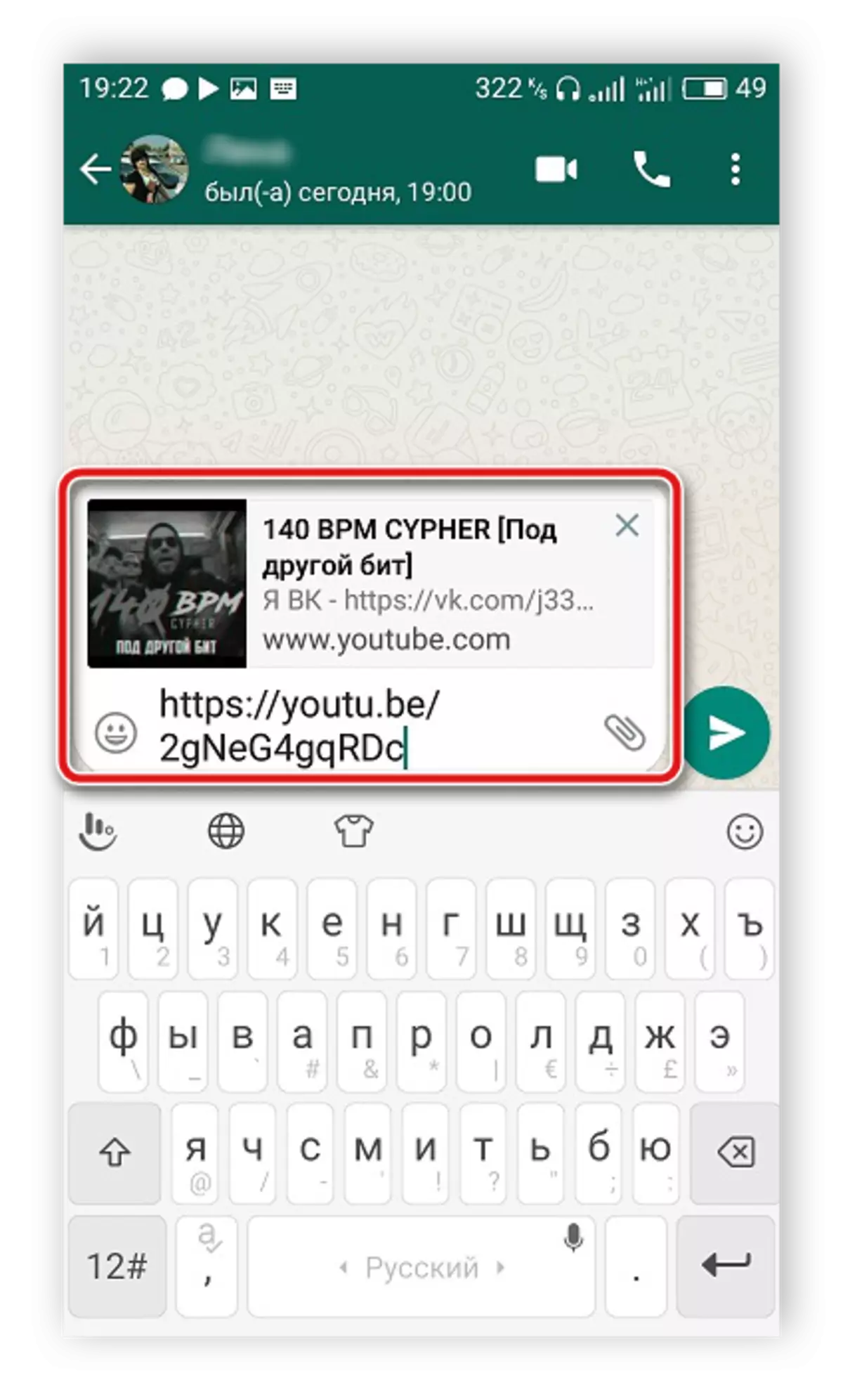
Mi podijeliti video sa YouTube na WhatsApp za Windows
Aplikacija WhatsApp za računala vam omogućava da komunicirate sa prijateljima bez korištenja telefona. Ako je potrebno da pošaljete video iz PC, a zatim provesti ga je vrlo jednostavno. Slijedite sljedeće upute:

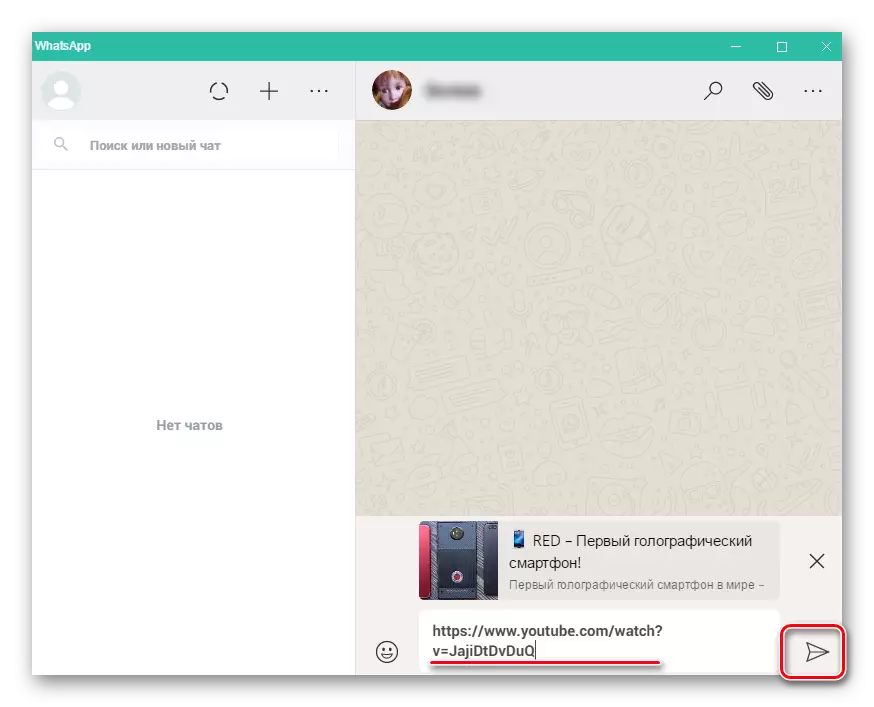
Ako je potrebno, onda možete poslati nekoliko linkova odjednom, naizmjenično ih kopiranje i umetanje teksta skup u nizu.
Dijelimo video s YouTubea u WhatsApp web verzije
U slučaju da imate WATSAP aplikacija na vašem računalu, nije potrebno skinuti ga dijeliti link na video. Ove akcije se mogu implementirati u web verziji glasnika, a to se radi na sljedeći način:
Idi na glavnu stranicu WhatsApp web verziju

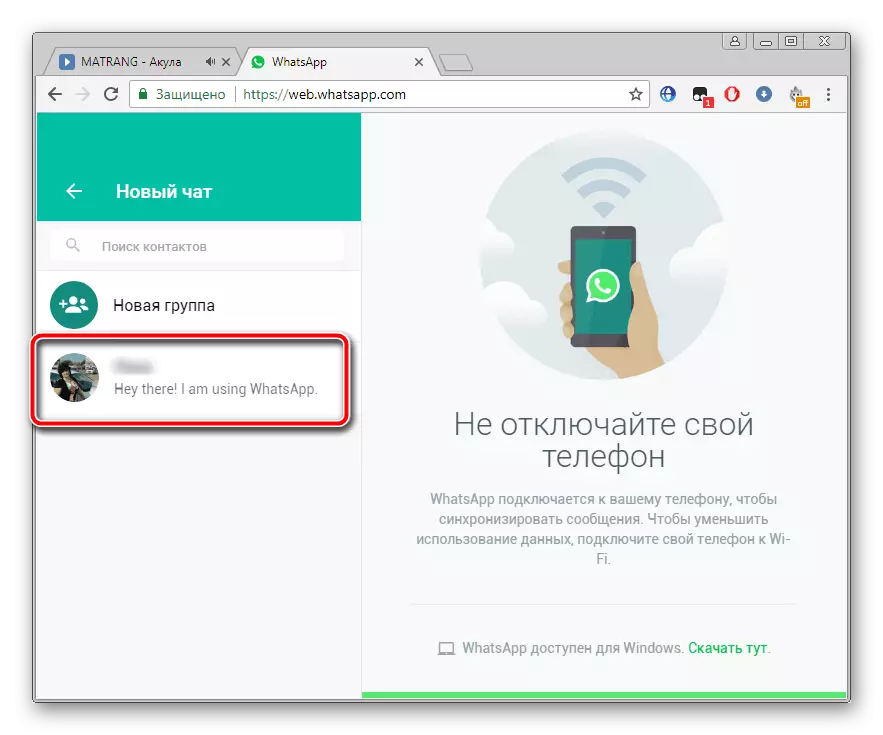
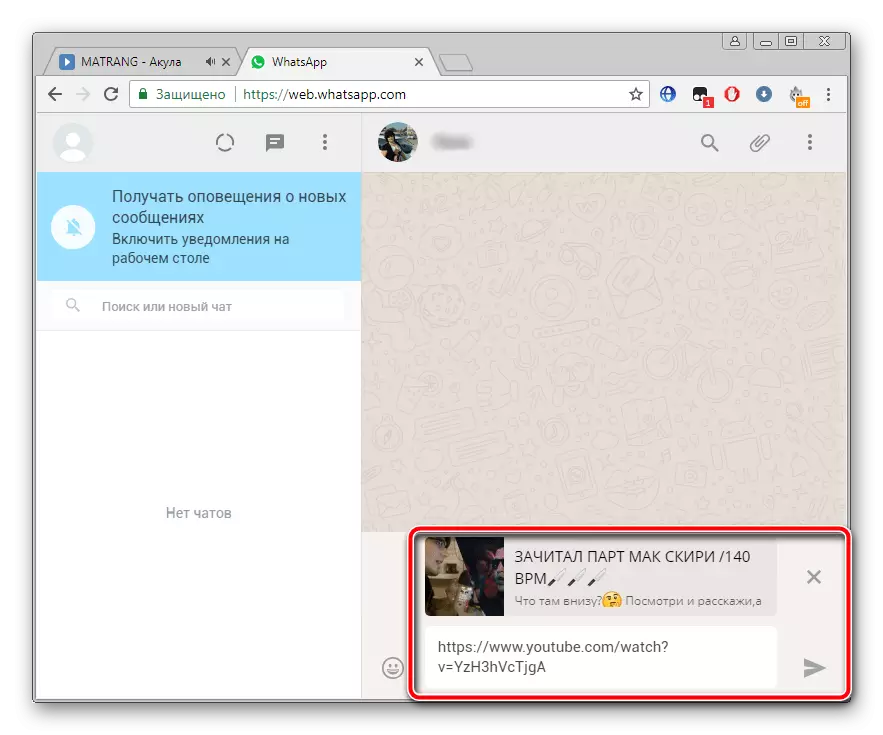
pokušali smo opisati proces slanja video s YouTubea u različitim verzijama WhatsApp Messenger. Kao što možete vidjeti, to uraditi vrlo lako i može se obaviti čak i sa neiskusan korisnik, samo slijedite upute gore navedenih.
Vidi također: Kako se prijaviti u Whatsapp C Android-smartphone, iPhone i PC
